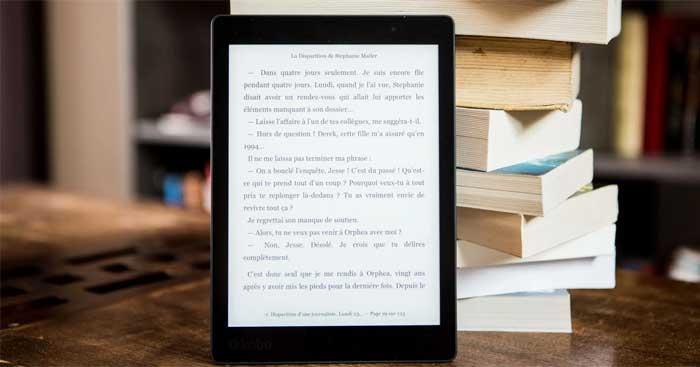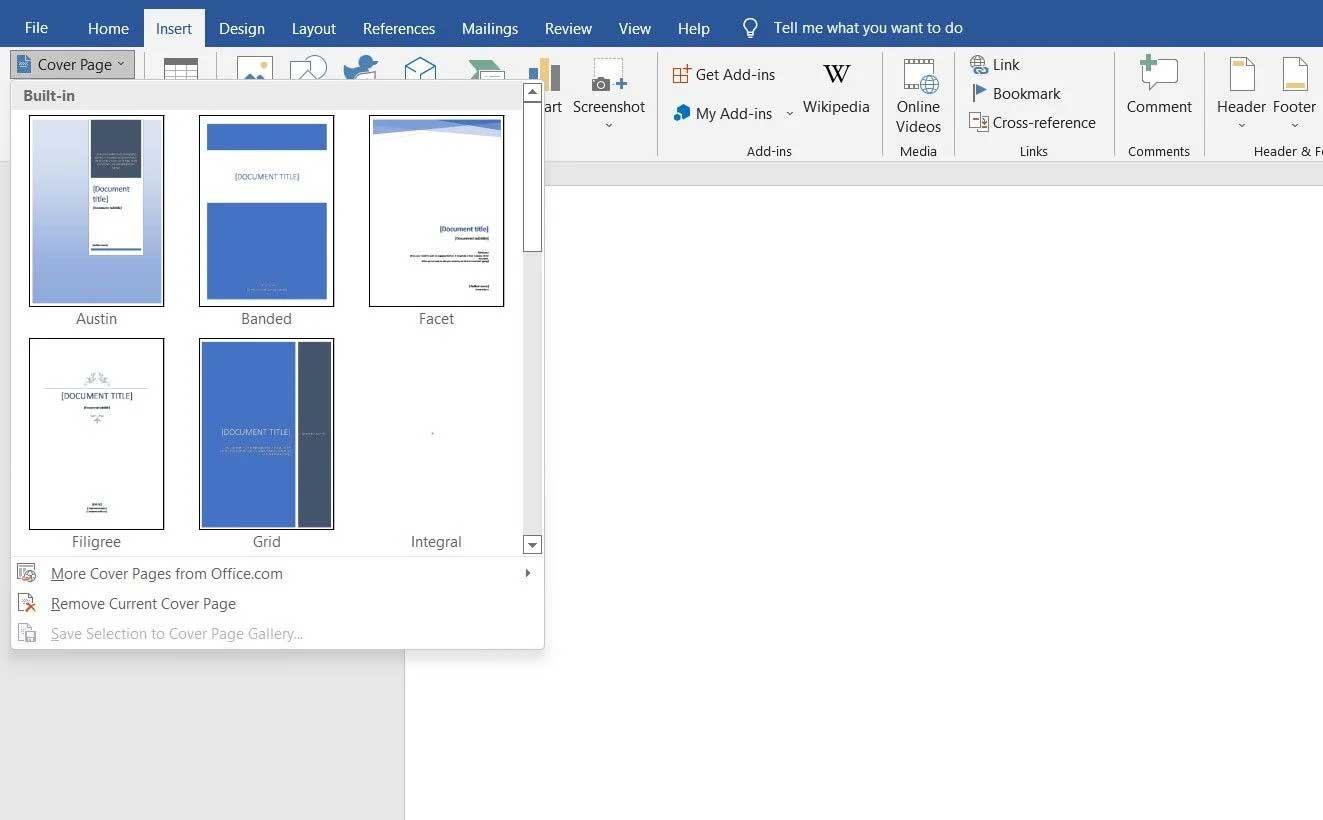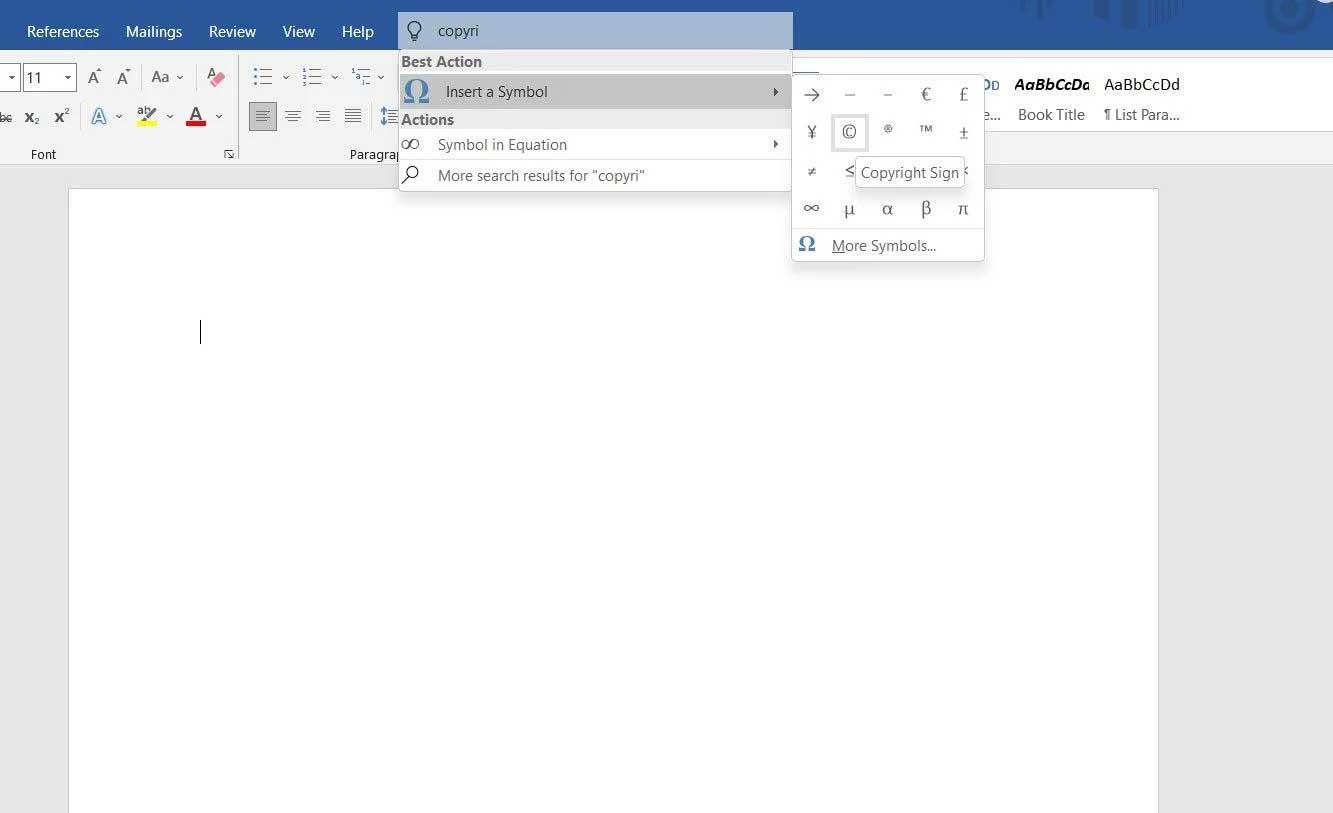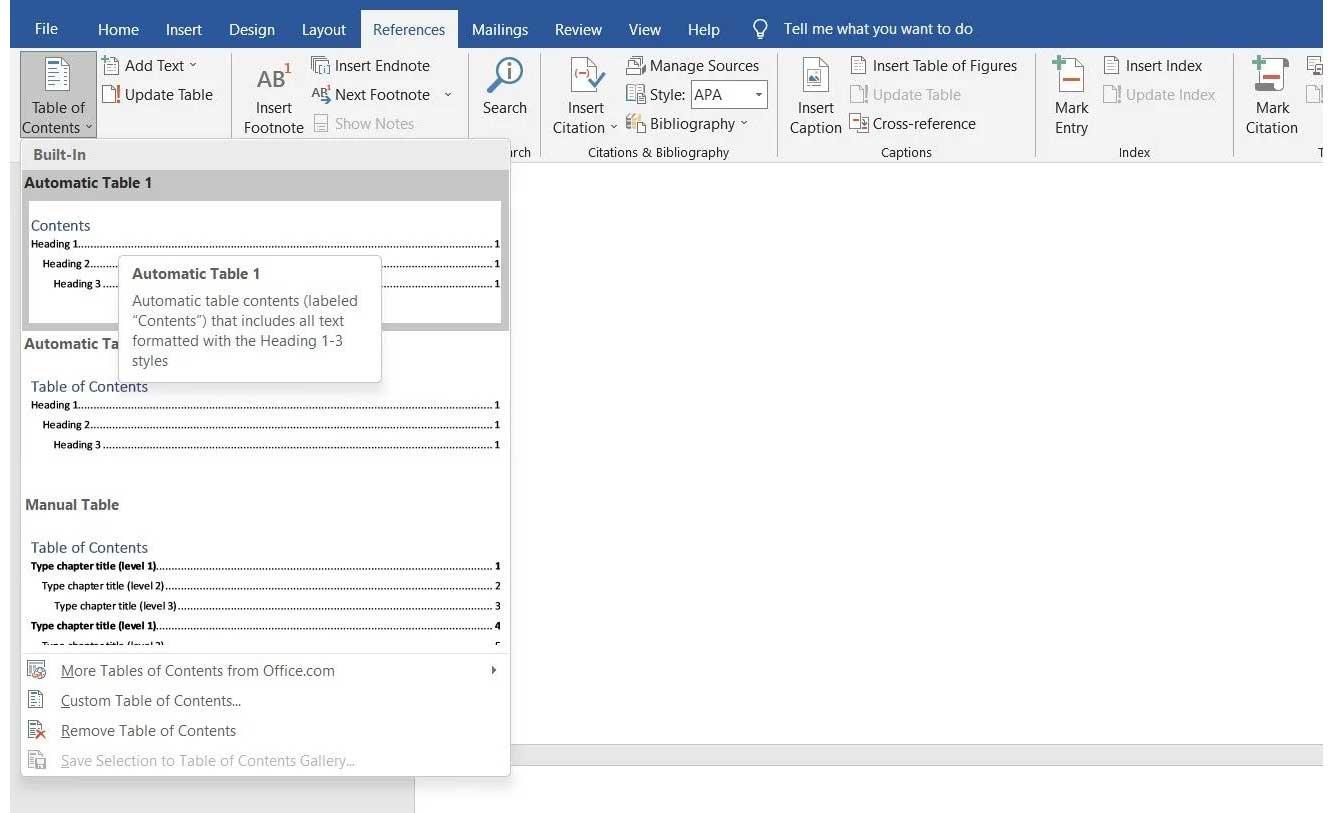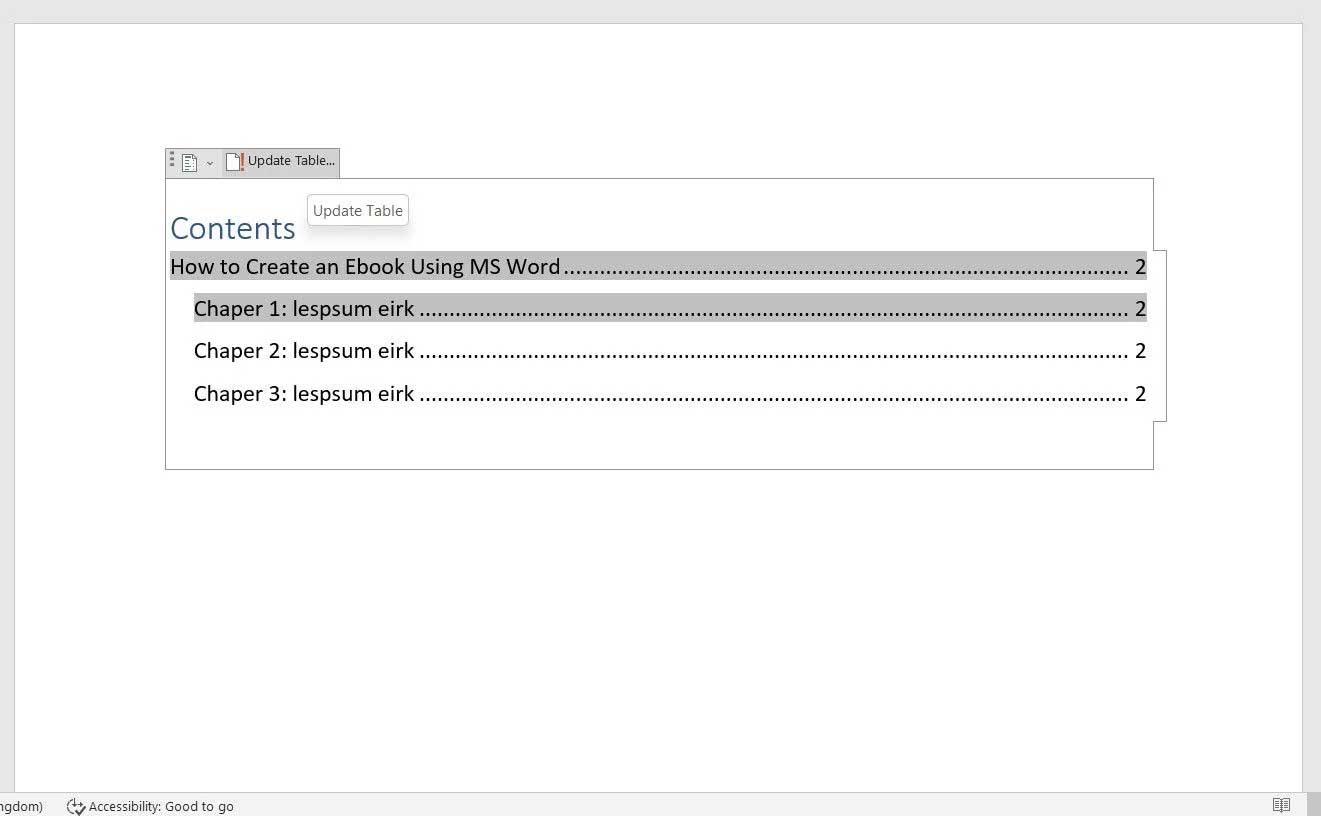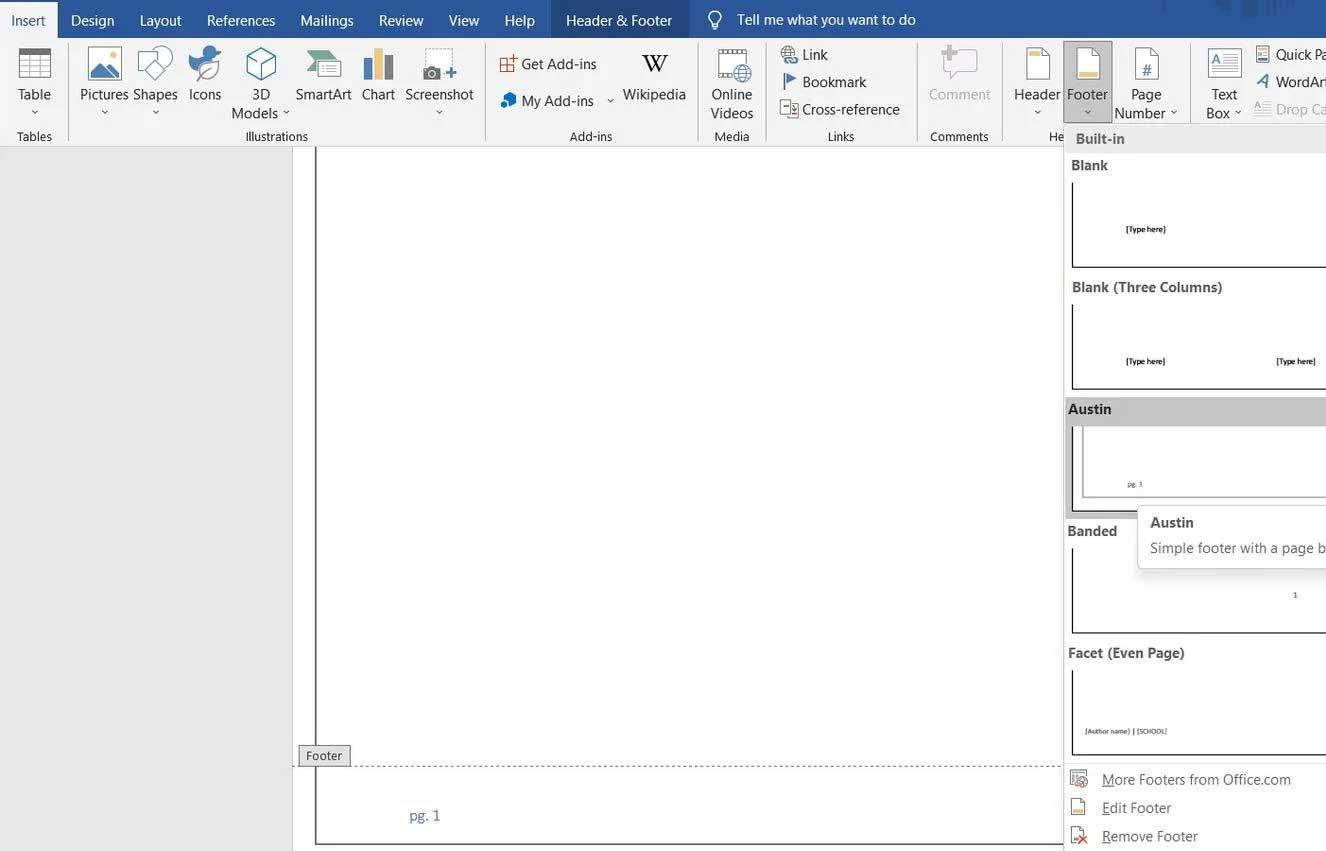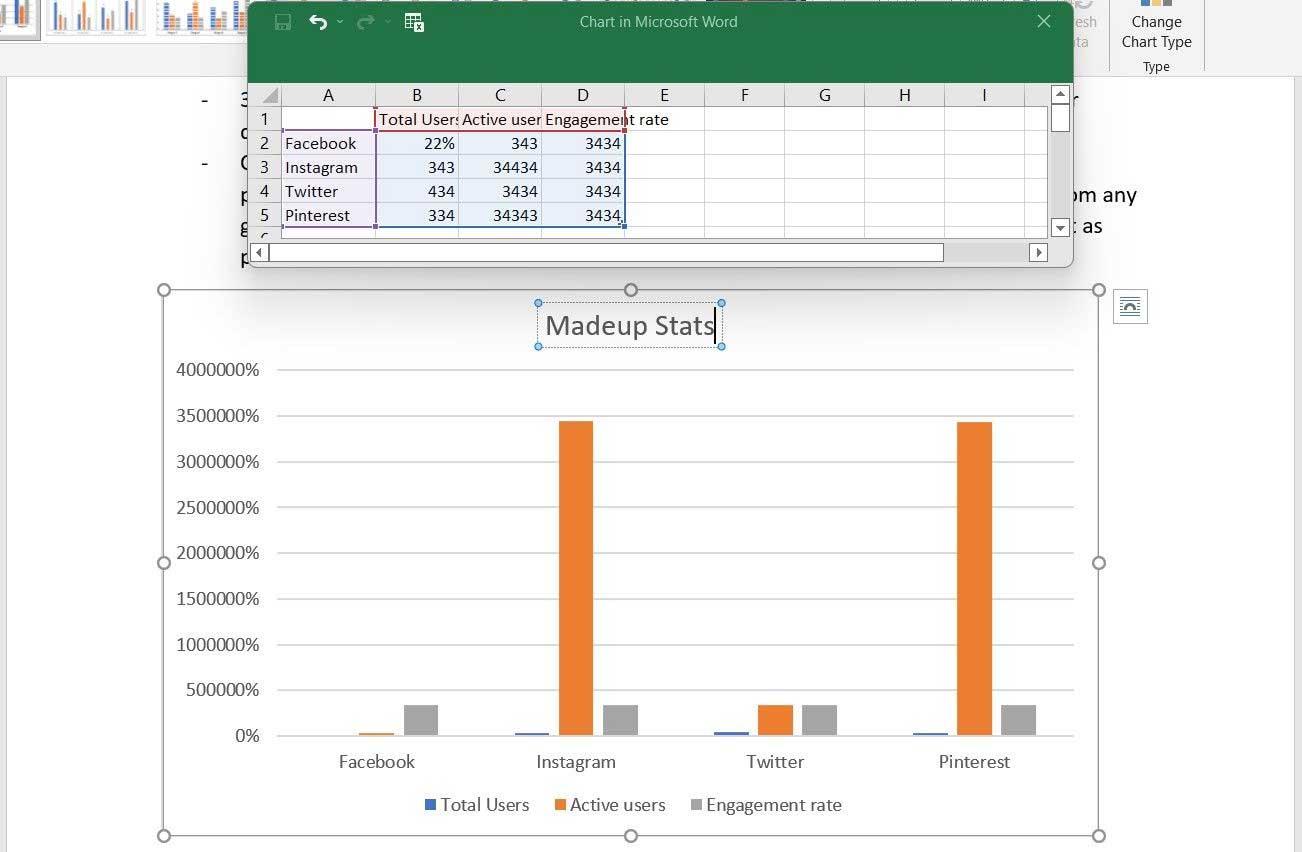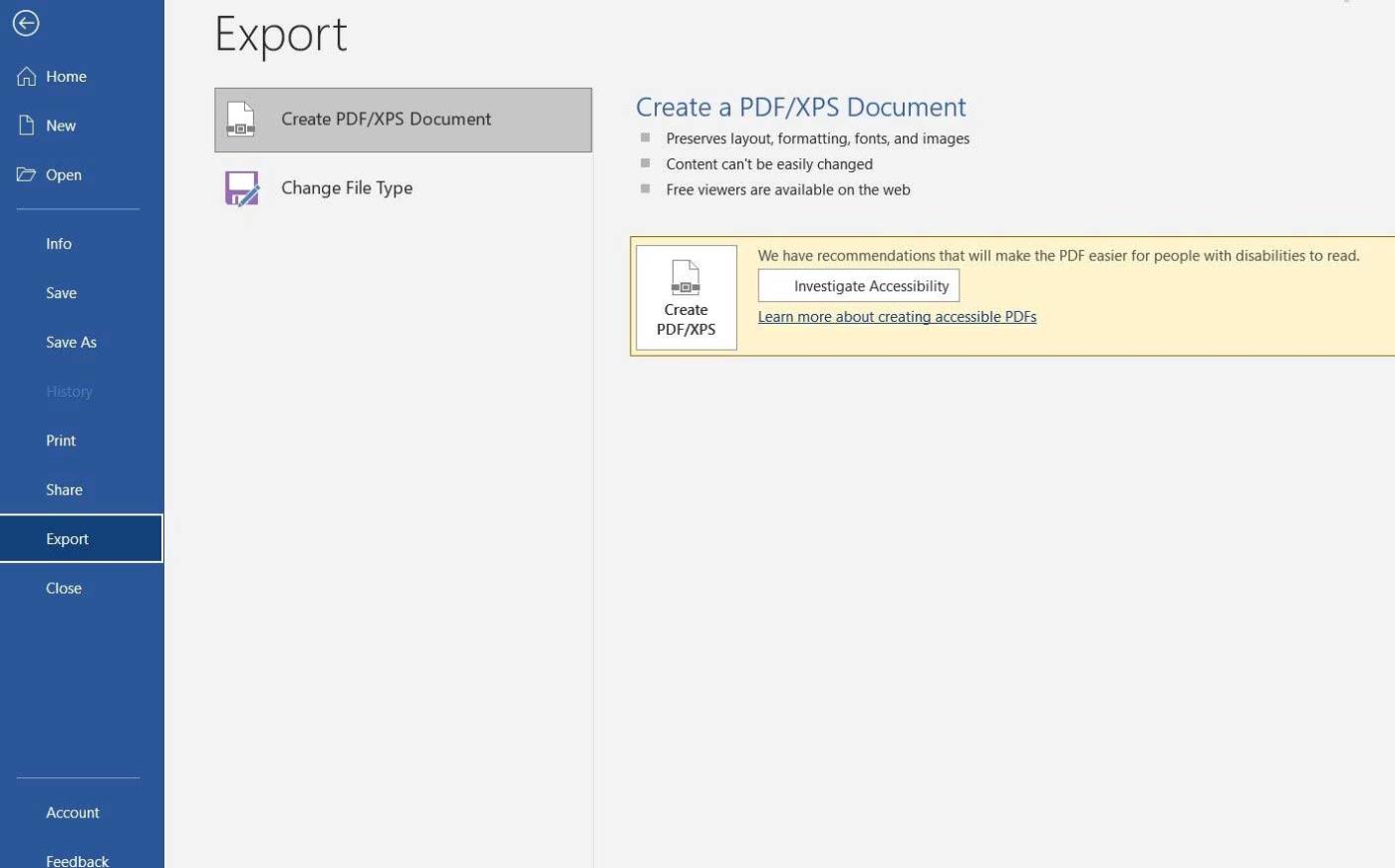คุณต้องการสร้าง ebook โดยใช้Microsoft Word หรือไม่ ? ดังนั้น โปรดดูวิธีออกแบบและจัดรูปแบบ eBook ในไม่กี่ขั้นตอนบน Wordด้านล่างนี้
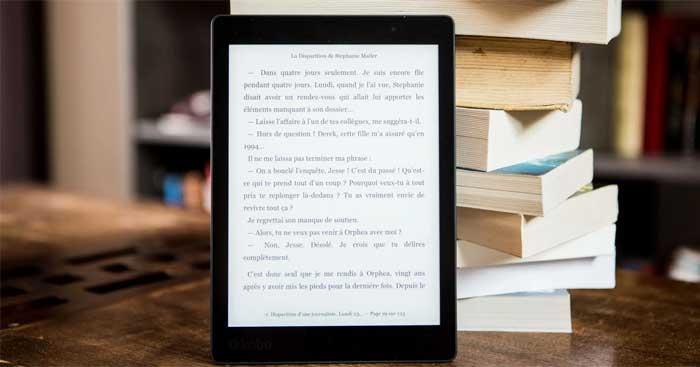
คำแนะนำในการสร้าง eBook โดยใช้ Microsoft Word
ขั้นตอนที่ 1: เตรียมพร้อม
ขั้นแรก คุณควรกำหนดเนื้อหาหลักของ eBook และวิธีการจัดวางเนื้อหาเพื่อให้การออกแบบส่วนที่เหลือง่ายขึ้น ปัจจัยพื้นฐานบางประการที่คุณต้องเตรียมก่อนสร้าง eBook:
- หัวข้อของ ebook
- ชื่อที่น่าสนใจ
- ความยาวเหมาะสมกับหัวข้อ
- จัดเค้าโครง eBook เช่น ส่วนต่างๆ หัวข้อหลัก/หัวข้อย่อย หากเป็นไปได้ ให้เพิ่มประโยค 2-3 ประโยคลงในแต่ละส่วนเพื่อให้ผู้อ่านเข้าใจสาระสำคัญว่า eBook เกี่ยวข้องกับอะไร คุณยังสามารถเขียนแบบร่างในเอกสาร Word ธรรมดาก่อนได้ ก่อนที่จะดำดิ่งสู่การออกแบบ
ขั้นตอนที่ 2: สร้างหน้าปก
เมื่อคุณมีชื่อหนังสือที่สมบูรณ์แบบแล้ว สิ่งที่คุณต้องทำคือสร้างปกที่น่าประทับใจ ด้านล่างนี้เป็นขั้นตอนในการสร้างหน้าปก eBook ใน Word:
- ไป ที่เมนูแทรก
- คลิก ปุ่ม ใบปะหน้าด้านล่างด้านซ้าย
- เลือกหน้าปกที่ตรงกับ eBook
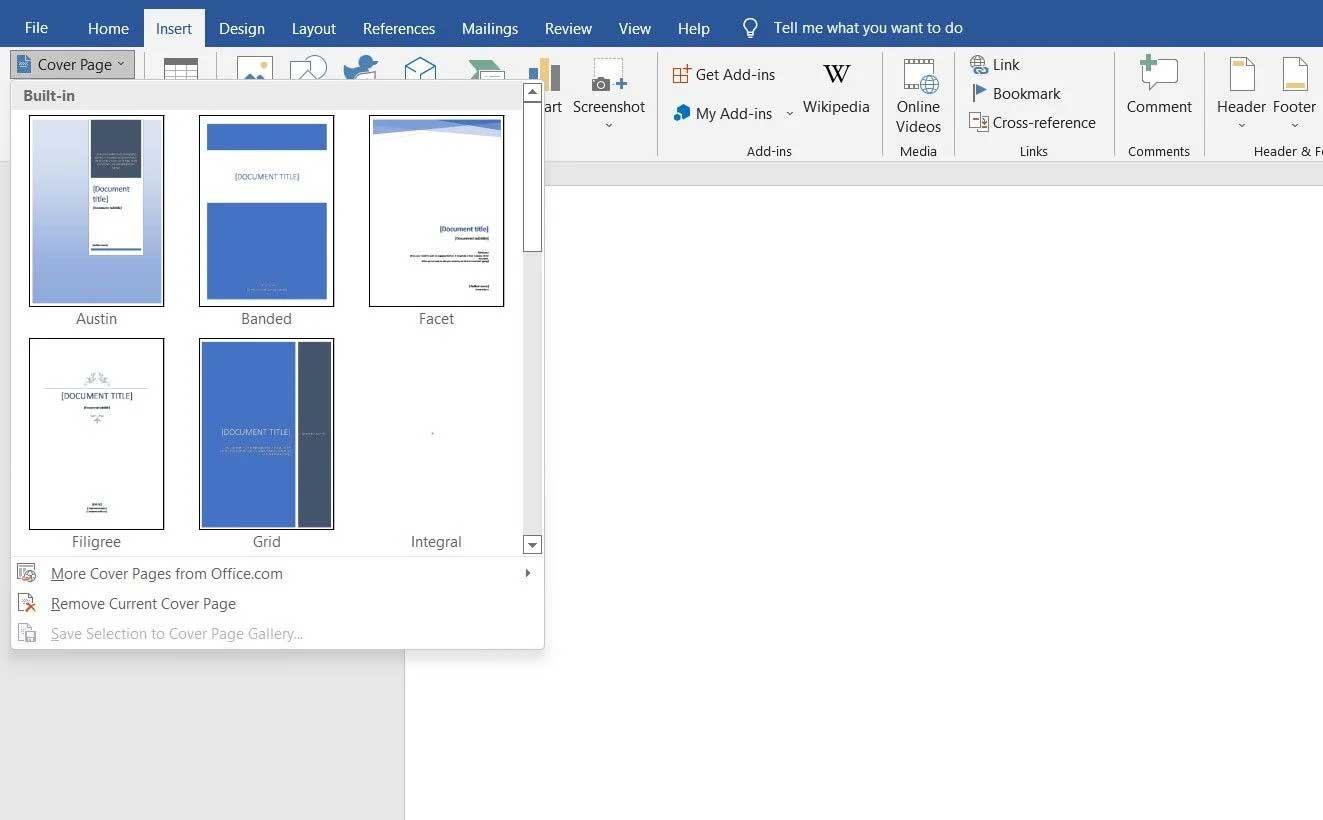
ขั้นตอนที่ 3: เพิ่มหน้าลิขสิทธิ์
หากต้องการจดลิขสิทธิ์ eBook ของคุณ คุณต้องเพิ่มหน้านี้ลงในเลย์เอาต์ของคุณดังนี้:
- ไป ที่เมนูแทรก
- คลิกสัญลักษณ์ทางด้านขวา
- ค้นหาสัญลักษณ์ลิขสิทธิ์และใส่เนื้อหาลงในหน้า
- สุดท้าย เขียนประกาศเกี่ยวกับลิขสิทธิ์ การประพันธ์ และลิขสิทธิ์
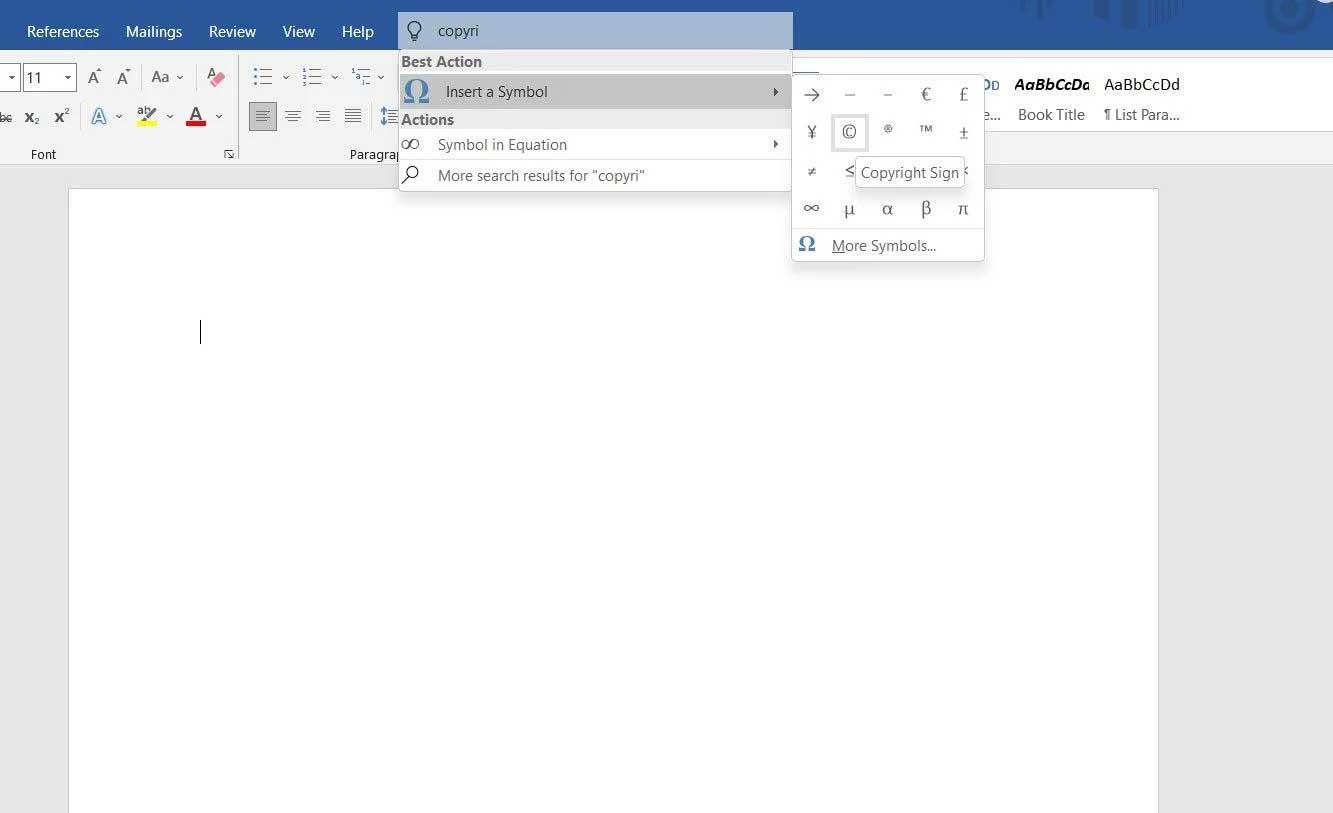
ขั้นตอนที่ 4: แทรกสารบัญ
สารบัญช่วยให้ผู้อ่านทราบว่า eBook มีกี่ตอน Microsoft Word มีรูปแบบตารางที่แตกต่างกัน 2 แบบ:
- ตารางอัตโนมัติ : แสดงชื่อทั้งหมดตั้งแต่ 1 ถึง 3 ตามลำดับ เวอร์ชันเหล่านี้มีสองชื่อแยกกัน: สารบัญและสารบัญ คุณสามารถเลือกอย่างใดอย่างหนึ่ง พวกมันมีหน้าที่เหมือนกัน เนื่องจากระบบสร้างขึ้นโดยอัตโนมัติ คุณจึงสามารถป้อนส่วนหัวได้มากเท่าที่ต้องการ (สูงสุดระดับ H3) เท่าที่คุณต้องการ และเพียงอัปเดตตาราง Word จะเติมเนื้อหาโดยอัตโนมัติ
- Manual Table : หากมีหัวข้อย่อยมากกว่า 3 ระดับใน eBook เช่น H4, H5, H6... คุณสามารถเลือกรูปแบบตารางนี้ได้ ตามชื่อที่แนะนำ คุณสามารถป้อนข้อมูลโดยละเอียดภายในได้ด้วยตนเอง
หากต้องการแทรกสารบัญใน eBook ให้ทำตามขั้นตอนเหล่านี้:
- ไป ที่เมนูอ้างอิง
- คลิก ปุ่ม สารบัญที่อยู่ทางด้านซ้าย
- เลือก แผง อัตโนมัติหรือด้วยตนเองจากเมนูแบบเลื่อนลง
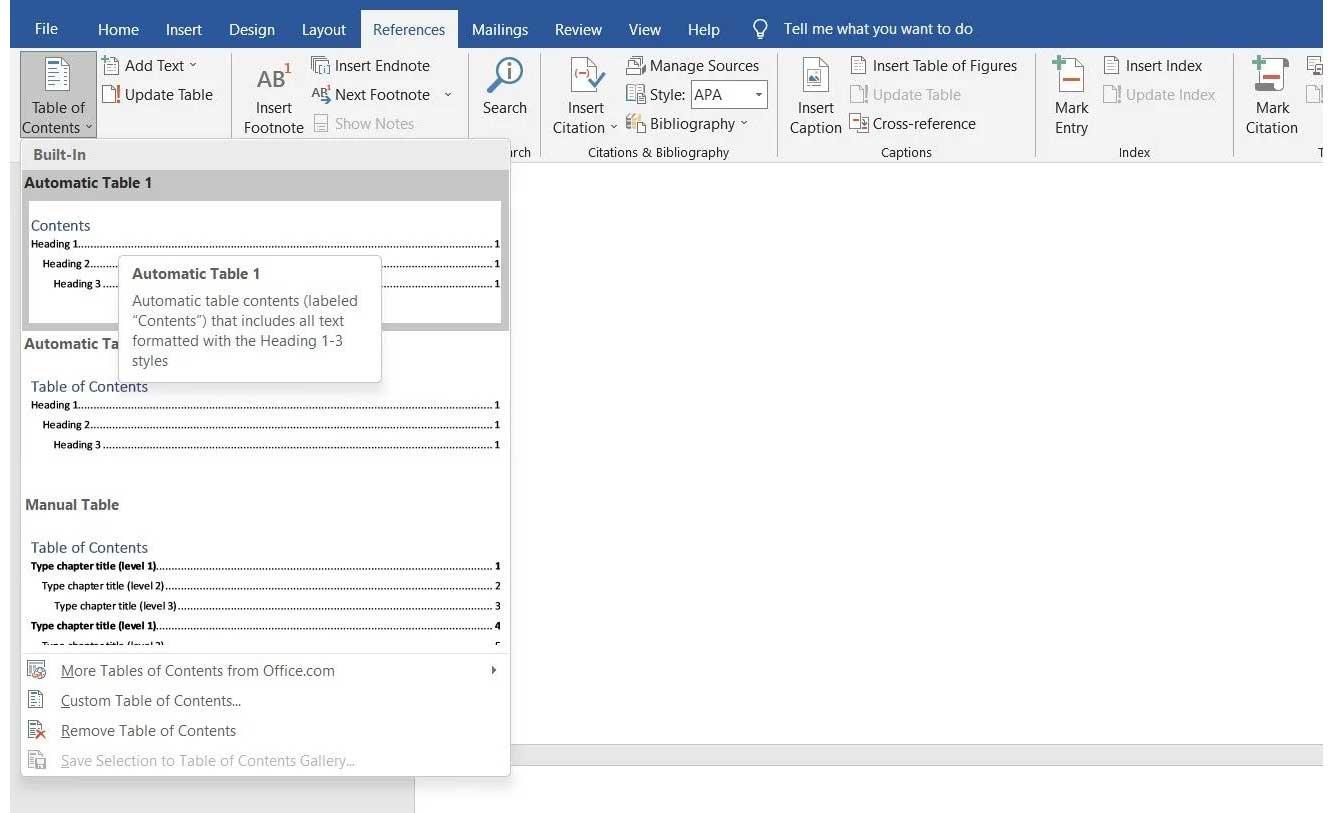
หากต้องการอัปเดตสารบัญ ให้ทำตามขั้นตอนง่ายๆ เหล่านี้:
- ไปที่ข้อมูลอ้างอิง
- คลิก ปุ่มอัปเด ตตารางถัดจากสารบัญ
คุณยังสามารถอัปเดตเนื้อหาสำหรับตารางนี้ได้:
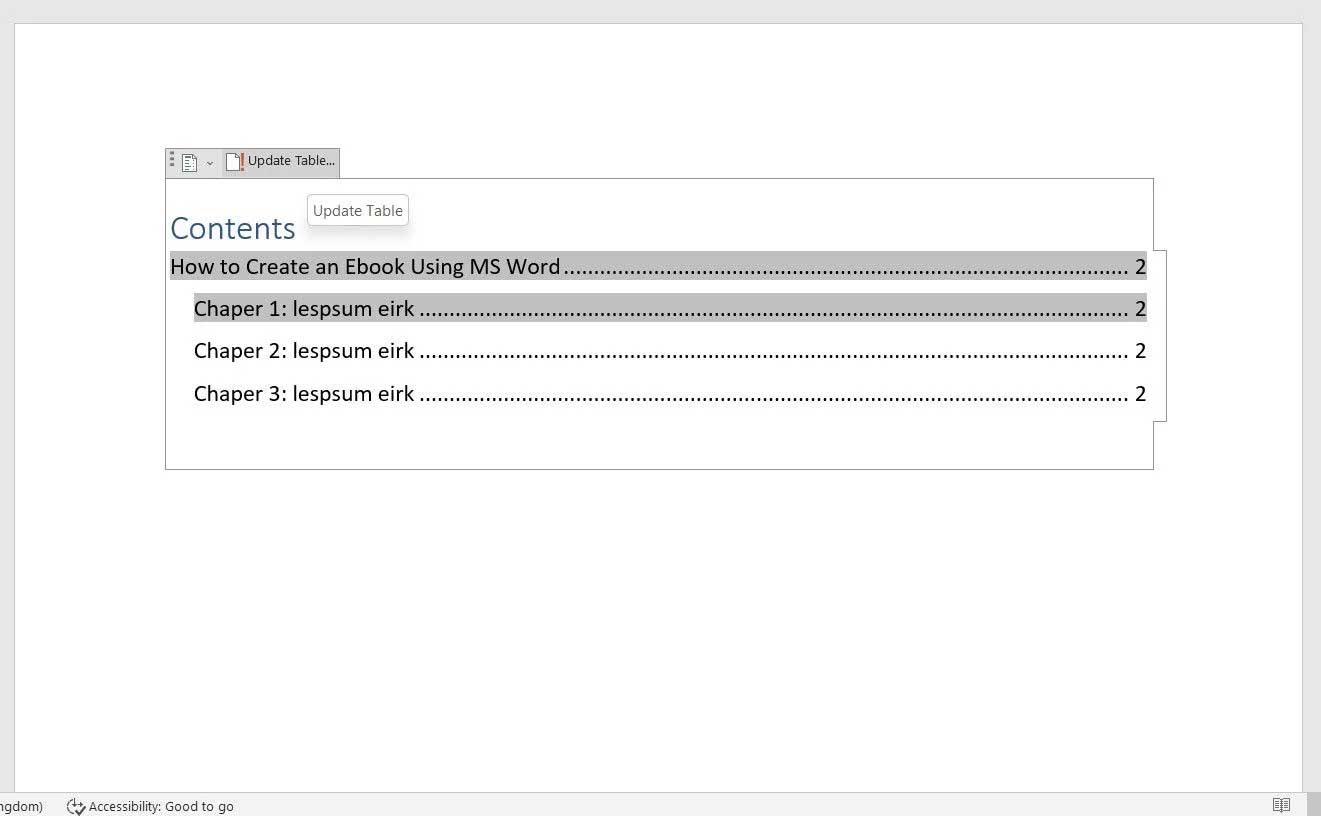
- ไปที่ หน้าสารบัญใน eBook
- เลือกตารางนี้
- คลิก ปุ่มอัปเด ตตาราง > เลือกอัปเดตทั้งตาราง
ขั้นตอนที่ 5: เพิ่มส่วนหัวและส่วนท้าย
ขึ้นอยู่กับวัตถุประสงค์ของ eBook คุณสามารถเพิ่มชื่อบริษัทหรือ URL เว็บ หมายเลขหน้า... ลงในส่วนหัวและส่วนท้ายได้ eBook ส่วนใหญ่เขียนชื่อเรื่องไว้ที่ส่วนหัว วิธีแทรกลงใน eBook:

- ไป ที่เมนูแทรก
- คลิกส่วนหัว
- เลือกชื่อที่เหมาะสมจากตัวเลือกที่มีอยู่มากมาย
ในทำนองเดียวกัน คุณสามารถแสดงข้อมูลใดๆ ก็ได้ในส่วนท้ายซึ่งเหมาะสำหรับ eBook หากต้องการแทรกส่วนท้าย:
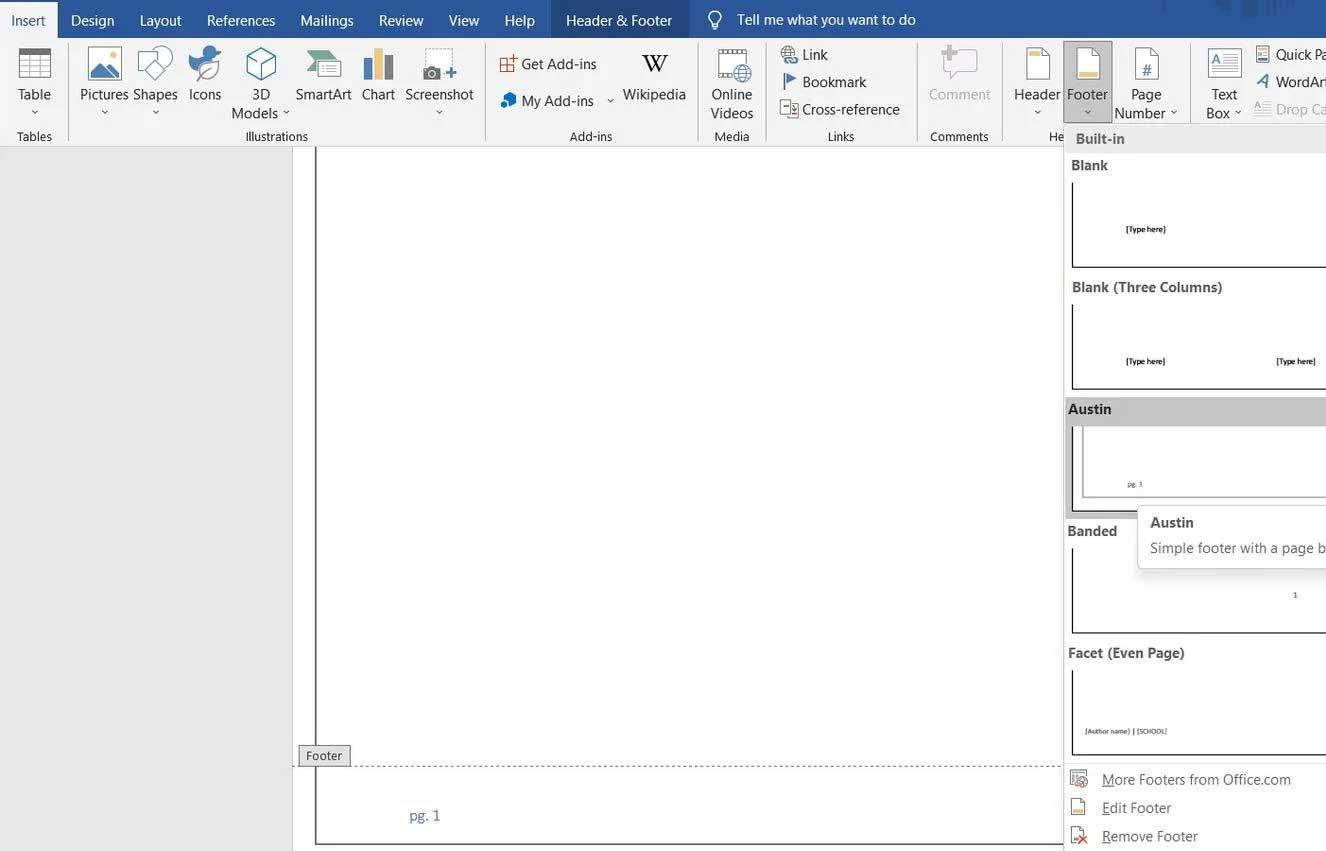
- ไป ที่เมนูแทรก
- คลิกส่วนท้าย
- เลือกสไตล์ส่วนท้ายที่คุณต้องการ หากต้องการเพิ่มหมายเลขหน้าโดยอัตโนมัติ ให้เลือก Austin หรือ Branded
ขั้นตอนที่ 6: สร้างแบบร่าง
คุณได้จัดรูปแบบ eBook ที่จำเป็นส่วนใหญ่เสร็จสิ้นแล้ว ตอนนี้คุณสามารถเริ่มเขียนต้นฉบับได้แล้ว หากคุณสร้างไว้ในเอกสารอื่น เพียงคัดลอกและวางข้อความ
เพื่อให้แน่ใจว่าสารบัญรวมทุกหัวเรื่องหลัก ให้เลือกจากการเลือกหัวเรื่อง:
- ไปที่เมนูหลัก
- เลือกหัวข้อที่จำเป็น (หัวข้อ 1/2/3)
นอกจากนี้ Microsoft Word ยังให้คุณแทรกรูปภาพหรือแผนภูมิลงในเอกสารได้ หากต้องการเพิ่มรูปภาพ ให้ทำตามขั้นตอนเหล่านี้:
- ไป ที่เมนูแทรก
- คลิกรูปภาพ _
- เลือกอุปกรณ์นี้หากรูปภาพพร้อมใช้งานแบบออฟไลน์ หรือเลือกรูปภาพออนไลน์เพื่อแทรกรูปภาพจากเว็บโดยตรง

หากคุณเขียน eBook เกี่ยวกับเรื่องจริงที่ต้องอธิบายแนวคิดต่างๆ มากมาย คุณสามารถเลือกแทรกได้:
- รูปร่างหลายรูปแบบ - Word มีรายการรูปร่างหลายแบบให้เลือก
- ไอคอน - ค้นหาไอคอนเฉพาะตามความต้องการของคุณ เช่น ลูกศร ส่วนต่างๆ ของร่างกาย ไอคอนกราฟิก...
- โมเดล 3 มิติ - เช่นเดียวกับภาพถ่าย คุณสามารถแทรกโดยตรงจากตัวเลือกออนไลน์หรืออัปโหลดไปยังอุปกรณ์ของคุณ
- แผนภูมิ - หากคุณต้องการแผนภูมิเพื่ออธิบายแนวคิดหรือแสดงการเปลี่ยนแปลงค่า คุณสามารถแทรกคอลัมน์ เส้น พาย แท่ง ฮิสโตแกรม หรือกราฟ/ประเภทแผนภูมิอื่นๆ จากแผนภูมิ และปรับแต่งการหมุนตามความต้องการ
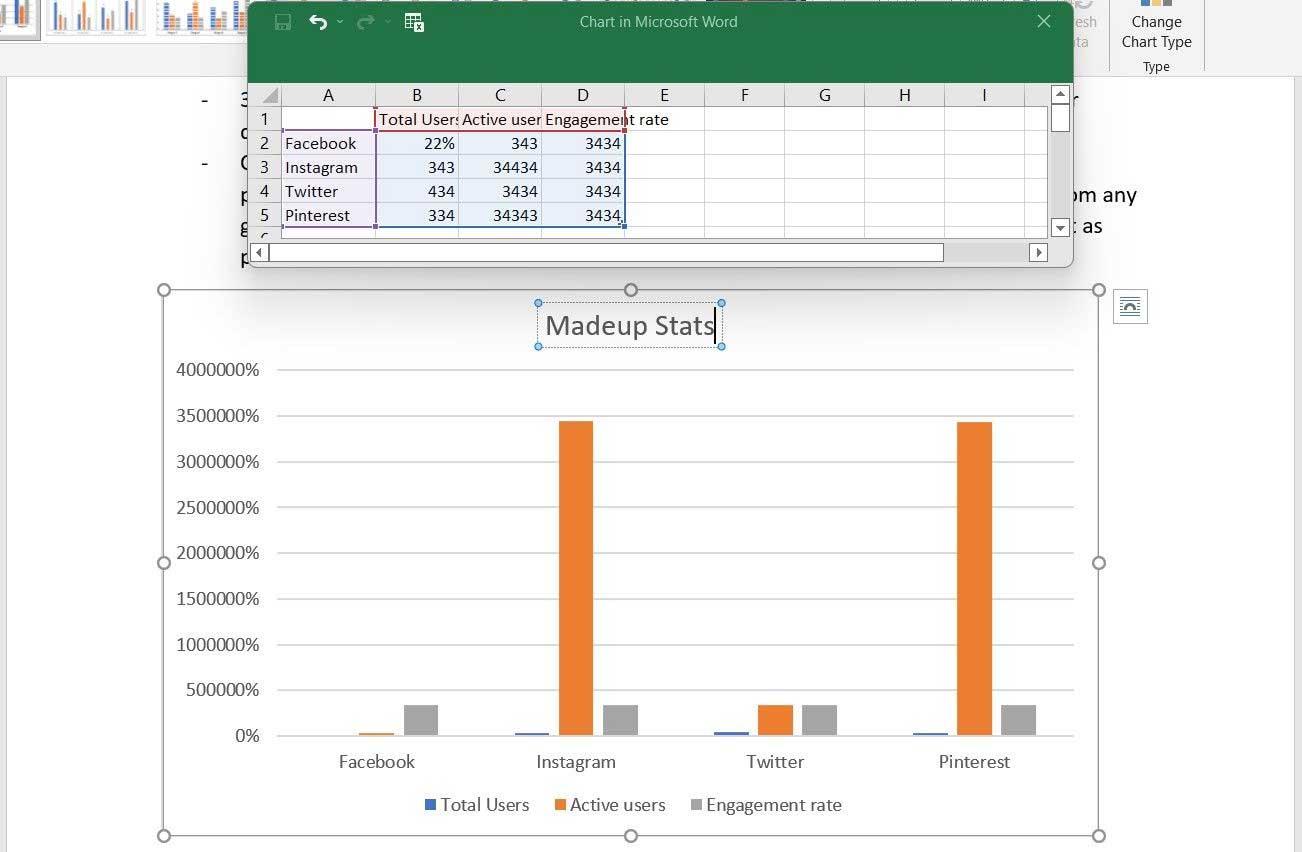
เนื่องจากนี่คือ eBook คุณจึงสามารถแทรกลิงก์ลงในข้อความได้หากต้องการนำผู้อ่านไปยังเว็บไซต์หรือหน้า Landing Page ใดๆ หากต้องการแทรกลิงก์:
- เลือกข้อความที่คุณต้องการเชื่อมโยงไปยังหน้าเว็บ
- คลิกขวาและเลือกลิงค์
- วางURL ของลิงก์แล้วกดEnter
ขั้นตอนที่ 7: เพิ่มหน้าผู้เขียน
การลงท้าย eBook ของคุณด้วยหน้าผู้แต่งถือเป็นกลยุทธ์ทางการตลาดที่ดี คุณสามารถเพิ่มชีวประวัติ สรุปสั้นๆ ที่กระชับเกี่ยวกับไฮไลท์ของผู้เขียนในหน้านี้ และเพิ่มโซเชียลเน็ตเวิร์ก/ลิงก์เว็บ ที่อยู่อีเมล และแม้แต่โปรโมตผลิตภัณฑ์ที่นี่ หากมี
ขั้นตอนที่ 8: กรอกและส่งออก eBook
นี่เป็นขั้นตอนสุดท้าย ทำการแก้ไขและพิสูจน์อักษรที่จำเป็นเพื่อให้ eBook ถูกต้องตามที่คุณต้องการ จากนั้นส่งออกเป็น PDF เพื่อแชร์กับผู้อ่าน
วิธีแปลง ebook Microsoft Word เป็น PDF ดังนี้:
- ไปที่ไฟล์จากเมนูหลัก
- คลิกส่งออก
- คลิกสร้างเอกสาร PDF/ XPS
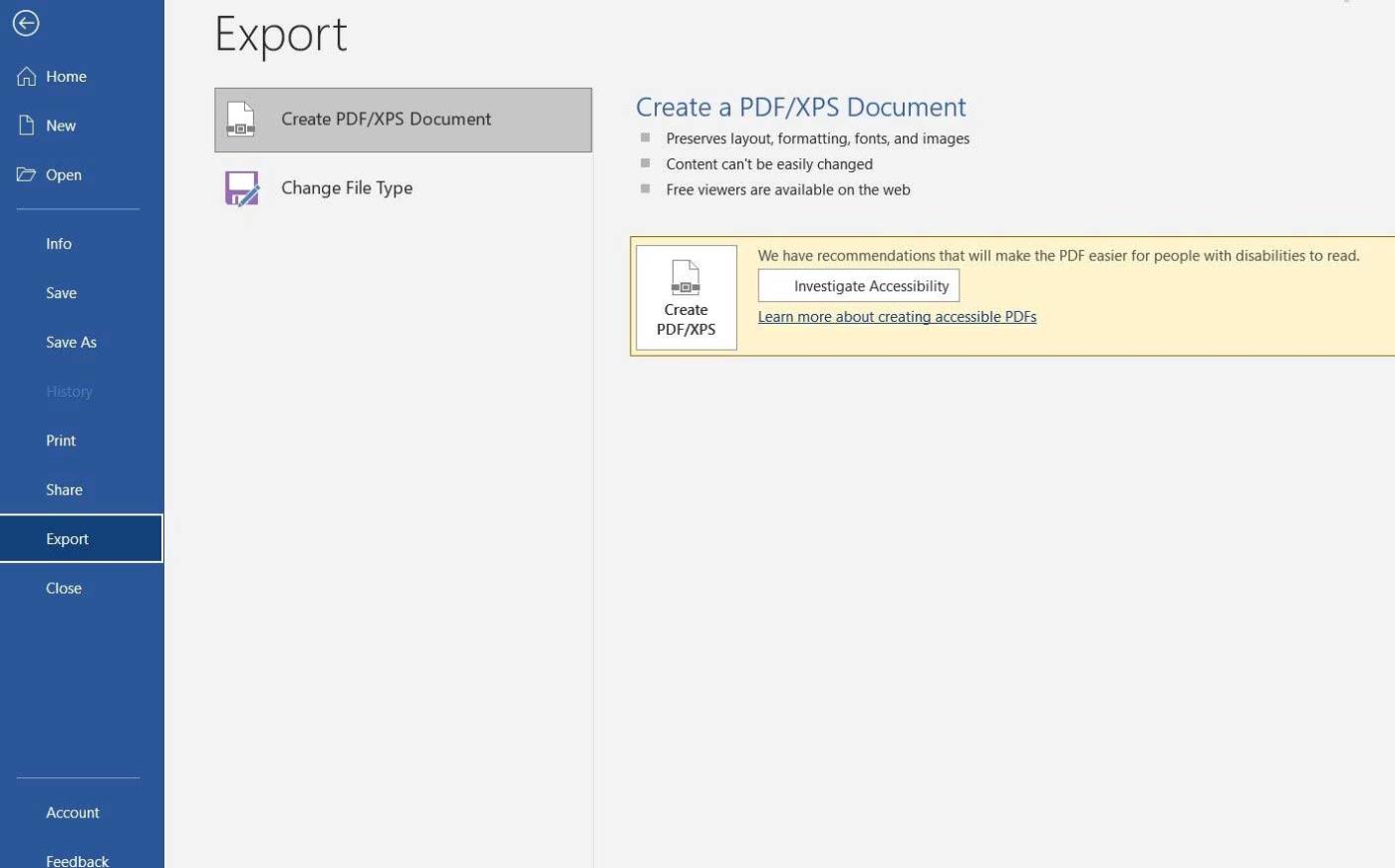
หากคุณตั้งใจจะเขียนเรื่องราวหรือนวนิยายขนาดสั้น Microsoft Word อาจเป็นตัวเลือกที่สมบูรณ์แบบในการเริ่มต้น อย่างที่คุณเห็นการสร้าง ebook ด้วย Wordไม่ใช่เรื่องยากเกินไปใช่ไหม หวังว่าบทความนี้จะเป็นประโยชน์กับคุณ